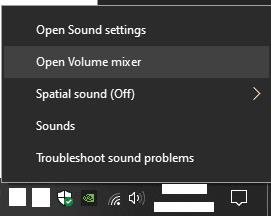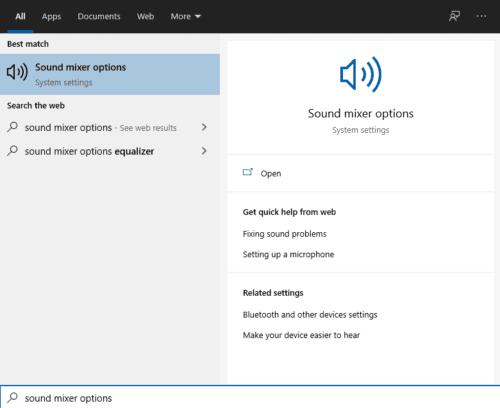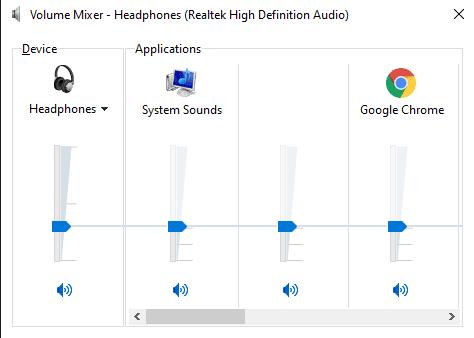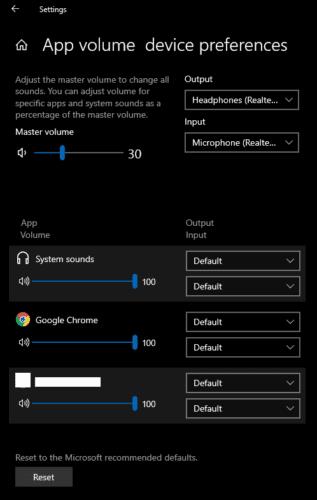Il suono è una parte importante dell'utilizzo di un computer, molte persone vogliono riprodurre musica, video o giochi per computer, che si basano tutti sull'audio. Il volume complessivo è un componente importante del suono, che può essere facilmente modificato regolando il volume su altoparlanti, cuffie o dall'interno di Windows stesso.
Inoltre, è fondamentale che i livelli di volume delle singole app siano bilanciati. Livelli audio bilanciati significano che non devi regolare le impostazioni generali del volume quando passi a un'altra attività. Il bilanciamento dei livelli audio consente anche potenzialmente di configurare le app in modo da poterle ascoltare l'una sull'altra mentre si fanno più cose contemporaneamente.
Come modificare il volume di app specifiche
Per configurare il volume delle app singolarmente, è necessario aprire il mixer del volume. Ci sono due modi per farlo. Il primo modo è fare clic con il pulsante destro del mouse sull'icona del volume nella barra delle applicazioni e selezionare "Apri mixer volume" dal menu.
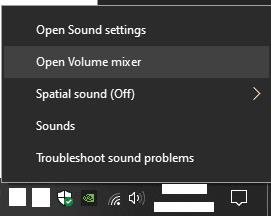
Fare clic con il pulsante destro del mouse sull'icona del volume nella barra delle applicazioni e selezionare "Apri mixer volume" dal menu.
Il secondo metodo si trova nell'app Impostazioni ed è possibile accedervi premendo il tasto Windows, digitando "Opzioni mixer audio" e premendo invio.
Suggerimento: fastidiosamente, con entrambe le opzioni le impostazioni del volume specifiche dell'app vengono sempre ripristinate quando si chiude e si riapre l'app. Ove possibile, potrebbe essere più efficace utilizzare le impostazioni audio in-app che verranno ricordate.
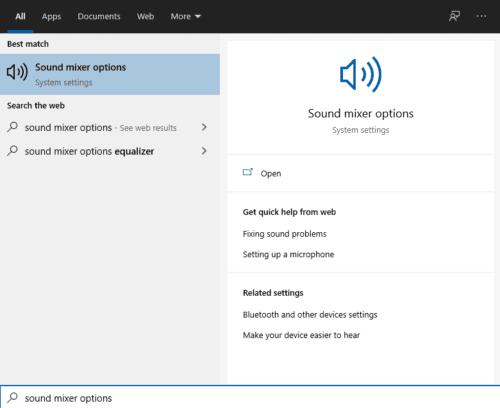
Premi il tasto Windows, digita "Opzioni mixer audio", quindi premi invio.
Per utilizzare il mixer del volume, fai clic e trascina il cursore del volume per le singole applicazioni aperte. Il volume generale del sistema viene impostato con il cursore all'estrema sinistra. La linea che attraversa il dispositivo di scorrimento del volume di sistema viene utilizzata solo per indicare il volume di sistema corrente. Ciascun dispositivo di scorrimento può essere regolato liberamente sotto la linea, ma se lo si sposta sopra la linea, anche il volume del sistema verrà trascinato verso l'alto.
Sfortunatamente, trascinando nuovamente il volume di sistema verso il basso quando i dispositivi di scorrimento specifici dell'app non sono al 100%, manterranno la stessa percentuale del volume di sistema. Ad esempio, se il volume del sistema è impostato su 100% e un'app su 50, quindi riduci il volume del sistema al 50%, il volume dell'app verrà ridotto dal 50% al 25%. Questo può rendere un vero problema allineare di nuovo i cursori del volume, senza massimizzarli tutti o portarli tutti allo 0%
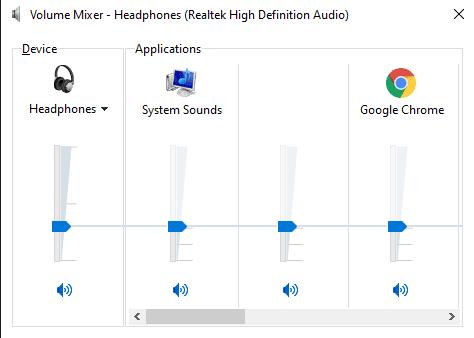
Fare clic e trascinare il dispositivo di scorrimento del volume per le singole applicazioni aperte, che regoleranno il volume del sistema se premuti sopra di esso.
Per utilizzare il mixer audio nell'app Impostazioni, hai un volume principale, nella parte superiore della pagina, che è il volume di sistema corrente, quindi hai un elenco di dispositivi di scorrimento specifici dell'app che saranno tutti predefiniti al 100% del principale volume. La regolazione di uno di questi è facile e richiede una percentuale del volume del sistema. Il volume del sistema può essere aumentato solo regolando il volume principale. Questo processo dovrebbe sembrare molto più intuitivo rispetto al vecchio mixer del volume.
Suggerimento: con il mixer audio, puoi persino specificare esattamente quale dispositivo di output e input utilizza un'app specifica. Ciò ti consente di impostare facilmente un'app specifica per utilizzare un set di altoparlanti mentre un'altra app utilizza le tue cuffie.
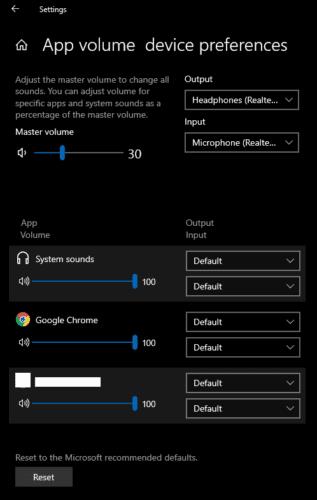
Fare clic e trascinare il cursore del volume per le singole applicazioni aperte. Sono tutte percentuali del volume complessivo del sistema.